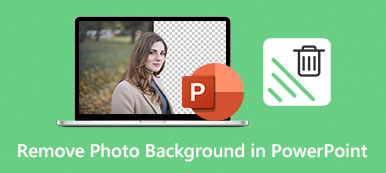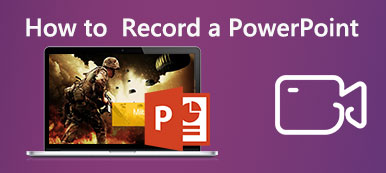PowerPoint の領域に足を踏み入れることは、特に多くの PowerPoint デザイナーと共同作業する場合に、エキサイティングな経験となることがあります。パワーポイントでビデオを使ったプレゼンテーションを作成することの長所と短所を認識しました。そして、完成したものを体験するのは、それほど楽しい作業ではありません パワーポイントビデオが再生されない.
ただし、プレゼンテーション用にビデオを修正するためのチュートリアルを作成したので、心配しないでください。手順とアドバイスを読んで従うことで、確実に修正を成功させ、新しい知識を得ることができます。
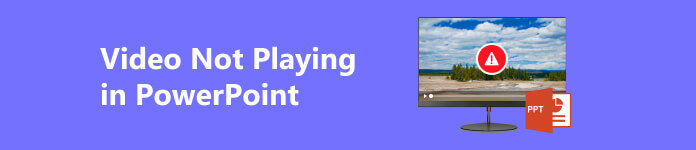
- パート 1. 修正: PowerPoint ビデオが再生されない
- パート 2. PowerPoint でサポートされるビデオ形式に関するヒント
- パート 3. Powerpoint でビデオが再生されないことに関する FAQ
パート 1. 修正: PowerPoint ビデオが再生されない
Apeaksoft ビデオ修復 は、PowerPoint 内でビデオを修正するためのダウンロード可能なアプリケーションです。これは、壊れたビデオを修復することのみを目的としたアプリケーションです。ビデオ参照を使用して、壊れたビデオを適用して強化します。この方法を使用すると、ビデオを修正するのは簡単です。 Apeaksoft Video Fixer は、ストレスのないワークフローを実現する、簡単で適応性のあるユーザー インターフェイスを備えています。以上のことを念頭に置いて、ビデオのテイクが 1 回しかない場合には、これは貴重なアプリケーションです。アプリケーションの使用方法については、以下の手順に従ってください。
ステップ1アプリケーションを取得して起動する最初のステップは、アプリケーションをダウンロードして起動することです。ダウンロードするには、下のボタンをクリックしてください。ご使用のシステムに応じて適切なファイルをダウンロードしてください。ダウンロードファイルをクリックしてインストールします。インストール後、アプリケーションへのショートカットが表示されます。ショートカットをダブルクリックしてアプリケーションを開きます。
ステップ2ビデオをインポートアプリケーションを開くと、2 つの + ボタンが表示されます。左側をクリックしてください + ボタン。これをクリックすると別のウィンドウが開き、ファイル ディレクトリに移動して確認できます。インポートするファイルを見つけて選択します。
 ステップ3 サンプルビデオのインポート
ステップ3 サンプルビデオのインポート壊れたビデオをインポートした後、サンプルビデオをインポートする必要があります。これにより、アプリはサンプルビデオを使用して壊れたビデオを強化します。適切なビデオを問題なくインポートしていることを確認してください。そうしないと、何らかの問題が発生する可能性があります。サンプルビデオをインポートするには、右の + ボタンをクリックします。これにより、ファイルにアクセスできる別のウィンドウが開きます。
 ステップ4ビデオを修復する
ステップ4ビデオを修復する プロセスを終了するには、 修理 ボタン。これにより、壊れたビデオの修復が開始されます。出力はアプリ ディレクトリから見つけることができます。

パート 2. PowerPoint でサポートされるビデオ形式に関するヒント
PowerPoint は、プレゼンテーション用の広範なビデオ形式をサポートしています。 MP4、AVI、WMV、MOV などの形式が広くサポートされており、好みに合わせた多用途性を提供します。 MP4 は互換性と効率的な抑制に優れており、ビデオをよりスムーズに再生できます。 AVI は多用途性を備えていますが、Microsoft が開発した形式である WMV は PowerPoint とシームレスに統合され、高品質と圧縮率を保証します。最後に、Apple QuickTime に関連付けられた MOV は、クロスプラットフォーム互換性を提供します。
古いバージョンでは特定の形式に制限がある可能性があるため、PowerPoint のバージョンを考慮することも重要です。サポートされている形式を確実に適用することで、視聴者にとってスムーズで洗練された魅力的なマルチメディア プレゼンテーションが実現されます。
参考文献:
PowerPointでビデオを圧縮する– PPTファイルのサイズを縮小する方法
パート 3. Powerpoint でビデオが再生されないことに関する FAQ
PowerPoint ビデオを自動的に再生するにはどうすればよいですか?
まず、PowerPoint を開き、ビデオをインポートするスライドを見つけます。次に、「挿入」タブをクリックして「ビデオ」を選択します。次に、「PC 上のビデオ」を選択します。これによりドキュメント ウィンドウが開き、ビデオを選択してナビゲートして見つけることができます。ビデオを見つけたら、それをクリックし、キーボードの Enter キーを押します。これにより、ビデオが PowerPoint プレゼンテーションにインポートされます。
PowerPoint にビデオ以外に追加できるビジュアル プレゼンテーションはありますか?
確かに、PowerPoint にインポートできるメディアの種類は数多くあります。例としては、GIF、チャート、グラフ、MP3、WAV 形式などがあります。さまざまな種類のメディアを挿入できるため、PowerPoint プレゼンテーションをより創造的で楽しく行うことができるようになります。
PowerPoint にビデオを追加するときに注意すべき点は何ですか?
PowerPoint にビデオを追加する場合は、ビデオが大きいとプレゼンテーションが遅くなる可能性があるため、ファイル サイズに注意してください。再生の問題を防ぐために、ビデオ形式が現在のバージョンの PowerPoint でサポートされていることを必ず確認してください。ファイル パスのエラーを避けるために、ビデオを埋め込むかリンクすることを検討してください。プレゼンテーション コンピュータにビデオ再生に必要なコーデックが備わっていることを確認してください。外部ビデオを使用する場合は著作権に注意し、共有する場合は受信者がビデオ ソースにアクセスできることを確認してください。最後に、実際のプレゼンテーション用コンピューターでプレゼンテーションをテストし、潜在的な再生や互換性の問題を予測して対処します。
まとめ
PowerPoint プレゼンテーションは聴衆に視覚的な刺激を与える素晴らしいツールであり、多くの人の前で議論する場合には非常に重要です。視覚的にプレゼンテーションを行うことで、聴衆が理解できるようになります。この記事は、プレゼンテーションを作成する際に発生する可能性のある問題と、プレゼンテーションを回避する際に発生する可能性のある問題について支援し、啓発することを目的としています。 PowerPoint に埋め込まれたビデオが再生されない.